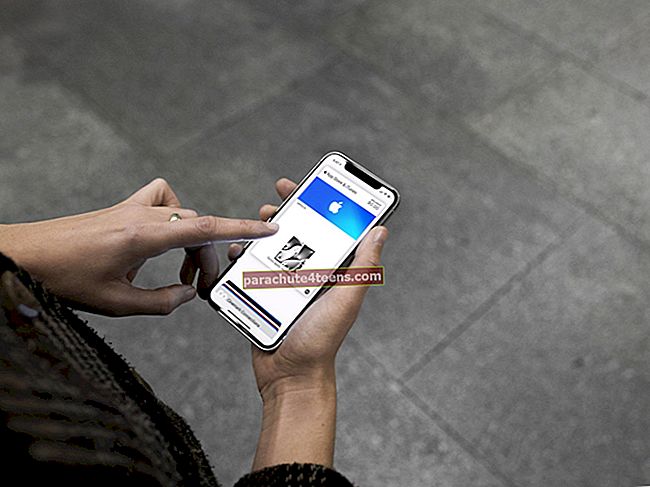„iPad OS“ buvo sukurta siekiant kuo geriau išnaudoti didžiuosius „iPad“ ekranus. Vienas iš būdų, kaip tai dabar įmanoma, yra prisegti „iPad“ pagrindinio ekrano valdikliai. Anksčiau pranešimų centro valdikliai buvo puikus būdas greitai gauti papildomos informacijos. Bet dabar „iPad OS“ leidžia prisegti valdiklius tiesiai į pagrindinį ekraną ir su valdikliais naujienoms, žodynams ir dar daugiau, galite padidinti savo produktyvumą tiesiog įjungę ekraną.
Ar kyla problemų suprantant, kaip naudoti pagrindinio ekrano valdiklius? Nesijaudink. Šioje pamokoje tiksliai parodysime, kaip pridėti, pašalinti ir prisegti valdiklius prie „iPad“ pagrindinio ekrano, kuriame veikia „iPadOS“. Pradėkime.
Kaip naudoti valdiklius „iPad“, kuriame veikia „iPadOS 13“
Pirmiausia norėsite patekti į valdiklio ekraną. „iPad OS“ tai vadina „Šiandieninis vaizdas“ ir tai labai lengva pasiekti.
Tiesiog braukite iš kairės į dešinę, kol pasieksite. Taip pat galite nustatyti, kad „Today View“ visada būtų rodomas šalia pirmojo pagrindinio ekrano.
1 žingsnis. Eikite į Šiandienos rodinio nustatymus. Kai esate „Today View“, braukite aukštyn, kol pamatysite Redaguoti mygtuką ir bakstelėkite jį.
 2 žingsnis. „Today View“ nustatymuose yra perjungiklis, sakantis: „Laikyti pagrindiniame ekrane“. Jei norite prisegti valdiklius, turėsite tai pasilikti įjungtas.
2 žingsnis. „Today View“ nustatymuose yra perjungiklis, sakantis: „Laikyti pagrindiniame ekrane“. Jei norite prisegti valdiklius, turėsite tai pasilikti įjungtas.
 2 žingsnis. Tame pačiame ekrane slinkite žemyn, kol pateksite į „Daugiau valdiklių“. Galite paliesti Pliuso ženklai kairėje pusėje, jei norite pridėti pasirinkimus prie valdiklių parankinių.
2 žingsnis. Tame pačiame ekrane slinkite žemyn, kol pateksite į „Daugiau valdiklių“. Galite paliesti Pliuso ženklai kairėje pusėje, jei norite pridėti pasirinkimus prie valdiklių parankinių.
 3 žingsnis. Galite nuspręsti, kuriuos valdiklius prisegti ir kuriuos palikti parankiniuose, pertvarkydami juos ekrane. Perkelti parankinius iki prisegtų parankinių skyrių palieskite ir vilkite.
3 žingsnis. Galite nuspręsti, kuriuos valdiklius prisegti ir kuriuos palikti parankiniuose, pertvarkydami juos ekrane. Perkelti parankinius iki prisegtų parankinių skyrių palieskite ir vilkite.
 4 žingsnis. Perkelkite prisegtus parankinius į skiltį Parankiniai ir jie bus atsegti.
4 žingsnis. Perkelkite prisegtus parankinius į skiltį Parankiniai ir jie bus atsegti.
Galite paliesti Raudonaminuso piktograma kairėje į pašalintivaldikliui, nesvarbu, ar jis prisegtas, ar mėgstamiausių. Tai perkels jį atgal į daugiau valdiklių.
 Prisegti valdikliai visada yra matomas „Today View“ (todėl jie yra prisegti). Tačiau šiandien rodinyje yra vietos tik 3 pilno dydžio prisegtiems valdikliams.
Prisegti valdikliai visada yra matomas „Today View“ (todėl jie yra prisegti). Tačiau šiandien rodinyje yra vietos tik 3 pilno dydžio prisegtiems valdikliams.
 Apibendrinama ...
Apibendrinama ...
Tai viskas. Kaip matote, prisegti, pridėti ir pašalinti valdiklius pagrindiniame ekrane visai nėra sunku. Be to, jei naudojate daug informacijos turinčius valdiklius, pvz., Orų ar naujienų valdiklį, galite gauti daug informacijos niekada neatidarę programos. Patogu, ar ne?
Pažvelkite į šiuos įrašus:
- Kaip pasiekti „iPadOS Files App“ stulpelio rodinį
- Norėdami kuo geriau išnaudoti, naudokite pelę su „iPad“
- Kaip naudoti žymėjimą „iPadOS 13“
- Geriausi „iPhone“ ir „iPad“ valdikliai